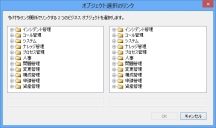関連付けられていないビジネス オブジェクトの関連付け
現在関連付けられていないオブジェクトを関連付ける場合があります。たとえば、インシデント メモ カテゴリ オブジェクトをサポート グループ オブジェクトに関連付け、特定のサポート グループを特定のインシデント メモ カテゴリに関連付けることができます。これにより、特定のサポート グループに関連付けられているインシデント メモのカテゴリのみを表示するフィルタを作成できます。
オブジェクト フィルタの作成の詳細については、データ フィルタリングをご参照ください。
最初のステップでは、ビジネス オブジェクトを関連付けてから、特定の項目を関連付けます。
リンクするオブジェクトを作成するには:
- オブジェクト デザイナー コンポーネントを起動します。
- [ビジネス オブジェクト] ツリーで、リンクするオブジェクトを作成するモジュール フォルダを選択します。
たとえば、[インシデント管理] です。
関連付けることができるオブジェクトは、選択するモジュールによって異なります。選択するモジュールは、リンクするオブジェクトが作成されるモジュールのみを設定します。ただし、関連付けるオブジェクトのいずれかを含むモジュールを選択することをお勧めします。
- [処理] リストで、[新しいリンク ビジネス オブジェクト] をクリックします。
[リンク オブジェクトの選択] ダイアログが表示されます。
- ダイアログの左側のツリーで、該当するモジュール ツール バーを展開します。
たとえば、[インシデント管理] です。 - 任意のビジネス オブジェクトを選択します。
たとえば、[メモ カテゴリ] です。 - ダイアログの右側のツリーで、メモ カテゴリを関連付けるモジュールとビジネス オブジェクトを選択します。
たとえば、[システム]、[サポート グループ] です。
- [OK] をクリックします。
新しいビジネス オブジェクトが作成され、2 つの属性が自動的に追加されます。新しいオブジェクトのアイコンは です。
です。 - 「NoteGroupLink」など、ビジネス オブジェクトの [タイトル] を入力します。
- その他の属性は指定する必要がありません。
 をクリックします。
をクリックします。
各選択されたビジネス オブジェクトで新しいコレクションが表示されます。この例では、「メモ カテゴリ」ビジネス オブジェクトと「サポート グループ」ビジネス オブジェクトの両方で、新しいコレクションが表示されます。
オブジェクトをリンクしたため、個別のレコードをリンクできます。リンクしたオブジェクトのいずれかが [ユーザ管理] ツリーにある場合、そのオブジェクトのリンクされた各レコードの下に新しいフォルダが表示されます。管理コンポーネントの別のインスタンスの項目をここにドラッグできます。ただし、レコードをリンクするには、リンクしたオブジェクトの片方または両方のウィンドウに複数選択リスト ボックスを追加することをお勧めします。
複数選択リスト ボックスをウィンドウに追加する方法については、ウィンドウへの複数選択リスト ボックスの追加をご参照ください。
2つのオブジェクトをリンクするときには、作成および削除処理を追加し、ビジネス オブジェクト処理の管理処理を使用して、プロセス オブジェクトからオブジェクトをリンクできます。